Visual Studio¶
Visual Studio Community is a Windows-only IDE by Microsoft that's free for individual use or non-commercial use within organizations. It has many useful features, such as memory view, performance view, source control and more.
Importation du projet¶
Visual Studio a besoin d'un fichier de solution pour travailler sur un projet. Bien que Godot ne soit pas fourni avec le fichier de solution, il peut être généré à l'aide de SCons.
Naviguez jusqu'au dossier racine de Godot et ouvrez une fenêtre d'invite de commande ou une fenêtre PowerShell.
Exécutez
scons platform=windows vsproj=yespour générer la solution.Vous pouvez maintenant ouvrir le projet en double-cliquant sur le
godot.slndans la racine du projet ou en utilisant l'option Open a project or solution à l'intérieur de Visual Studio.Utilisez le menu supérieur Build pour compiler le projet.
Avertissement
Visual Studio doit être configuré avec le paquet C++. Il peut être sélectionné dans l'installateur :
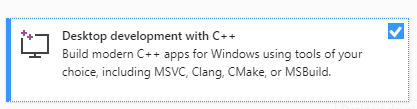
Débogage du projet¶
Visual Studio dispose d'un puissant débogueur. Il permet à l'utilisateur d'examiner le code source de Godot, de s'arrêter à des points précis du code, d'inspecter le contexte d'exécution actuel et d'apporter des modifications en direct à la base de code.
Vous pouvez lancer le projet avec le débogueur attaché en utilisant l'option Debug > Start Debugging du menu du haut. Cependant, à moins que vous ne souhaitiez déboguer spécifiquement le gestionnaire de projet, vous devez d'abord configurer les options de débogage. Ceci est dû au fait que lorsque le gestionnaire de projet de Godot ouvre un projet, le processus initial est terminé et le débogueur est détaché.
Pour configurer les options de lancement à utiliser avec le débogueur, utilisez Project > Properties dans le menu du haut :
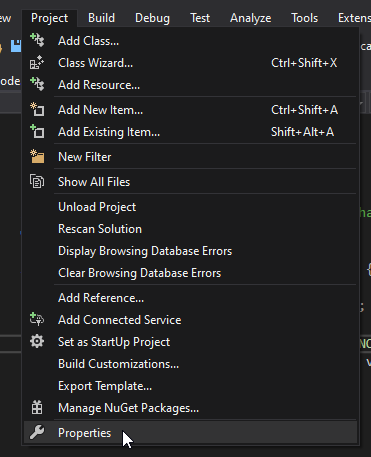
Ouvrez la section Debugging et sous Command Arguments ajoutez deux nouveaux arguments : le drapeau
-eouvre l'éditeur au lieu du gestionnaire de projet, et l'argument--pathindique à l'exécutable d'ouvrir le projet spécifié (doit être fourni comme un chemin absolu vers la racine du projet, pas le fichierproject.godot).

Pour en savoir plus sur les arguments de la ligne de commande, reportez-vous au tutoriel de la ligne de commande.
Même si vous démarrez le projet sans débogueur attaché, il peut toujours être connecté au processus en cours en utilisant le menu Debug > Attach to Process....
Pour vérifier que tout fonctionne, mettez un breakpoint dans main.cpp et appuyez sur F5 pour commencer le débogage.

Si vous rencontrez des problèmes, demandez de l'aide sur l'un des canaux communautaires de Godot.